Excel合并单元格还能保留所有数据?这个技巧太实用了!
时间:2025-06-22 21:36:14 218浏览 收藏
还在为Excel合并单元格丢失数据而烦恼吗?本文教你一招,让你在Excel中合并单元格的同时,完美保留所有单元格内容!告别繁琐的数据复制粘贴,利用简单公式,轻松实现A列和B列数据的合并显示在C列。只需输入`=A2&B2`,并向下拖动填充,即可快速合并大量数据,解决合并单元格数据丢失的难题。想知道具体操作步骤吗?快来学习这个实用技巧,提升你的Excel效率,让你的表格数据处理更加高效便捷!告别数据丢失,让Excel合并单元格变得更香!
Excel中的合并功能可以帮助我们将多个小单元格合并为一个大单元格,但如果单元格内包含数据,在合并后通常只会保留部分数据,这使得我们在合并前需要先将数据复制到其他位置再重新粘贴,非常麻烦。那么有没有办法能让Excel在合并单元格后依然保留所有数据呢?以下是为大家整理的具体操作步骤。
首先,我们需要明确的是,直接使用Excel自带的“合并单元格”功能是无法实现这一需求的。不过,可以通过一些技巧来达到类似的效果。例如,我们可以利用公式将多个单元格的内容整合到一个新的单元格中,从而避免数据丢失。
具体的操作步骤如下:
- 假设我们的原始数据分别位于A列和B列,现在希望在C列中显示这两列的合并结果。首先,选择C2单元格,然后输入以下公式:
=A2&B2,接着按下回车键执行该公式。这样,A2和B2的内容就被成功合并到了C2中。

- 合并完成后,仅看到C2单元格的结果。接下来,将鼠标放置于C2右下角的小黑点上,当光标变为十字形时,向下拖动以填充下方的其他单元格。这样,所有选定区域内的数据都会按照相同的规则进行合并。
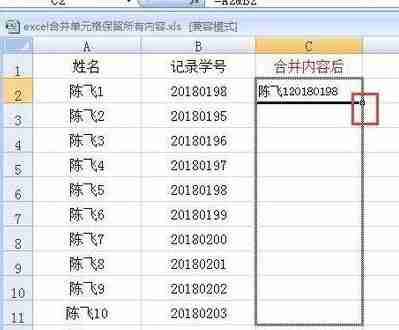
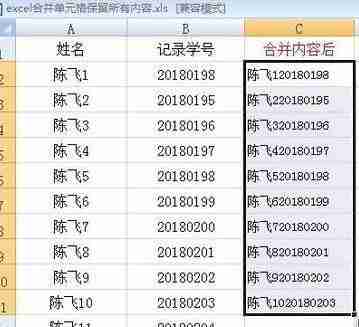
以上就是关于如何让Excel在合并单元格时保留所有内容的方法介绍。如果大家遇到类似的问题,不妨尝试按照上述步骤进行操作,相信能够解决您的困扰。希望这篇教程对您有所帮助!
以上就是《Excel合并单元格还能保留所有数据?这个技巧太实用了!》的详细内容,更多关于的资料请关注golang学习网公众号!
相关阅读
更多>
-
501 收藏
-
501 收藏
-
501 收藏
-
501 收藏
-
501 收藏
最新阅读
更多>
-
347 收藏
-
327 收藏
-
487 收藏
-
157 收藏
-
206 收藏
-
430 收藏
-
488 收藏
-
245 收藏
-
483 收藏
-
270 收藏
-
302 收藏
-
280 收藏
课程推荐
更多>
-

- 前端进阶之JavaScript设计模式
- 设计模式是开发人员在软件开发过程中面临一般问题时的解决方案,代表了最佳的实践。本课程的主打内容包括JS常见设计模式以及具体应用场景,打造一站式知识长龙服务,适合有JS基础的同学学习。
- 立即学习 543次学习
-

- GO语言核心编程课程
- 本课程采用真实案例,全面具体可落地,从理论到实践,一步一步将GO核心编程技术、编程思想、底层实现融会贯通,使学习者贴近时代脉搏,做IT互联网时代的弄潮儿。
- 立即学习 516次学习
-

- 简单聊聊mysql8与网络通信
- 如有问题加微信:Le-studyg;在课程中,我们将首先介绍MySQL8的新特性,包括性能优化、安全增强、新数据类型等,帮助学生快速熟悉MySQL8的最新功能。接着,我们将深入解析MySQL的网络通信机制,包括协议、连接管理、数据传输等,让
- 立即学习 500次学习
-

- JavaScript正则表达式基础与实战
- 在任何一门编程语言中,正则表达式,都是一项重要的知识,它提供了高效的字符串匹配与捕获机制,可以极大的简化程序设计。
- 立即学习 487次学习
-

- 从零制作响应式网站—Grid布局
- 本系列教程将展示从零制作一个假想的网络科技公司官网,分为导航,轮播,关于我们,成功案例,服务流程,团队介绍,数据部分,公司动态,底部信息等内容区块。网站整体采用CSSGrid布局,支持响应式,有流畅过渡和展现动画。
- 立即学习 485次学习
